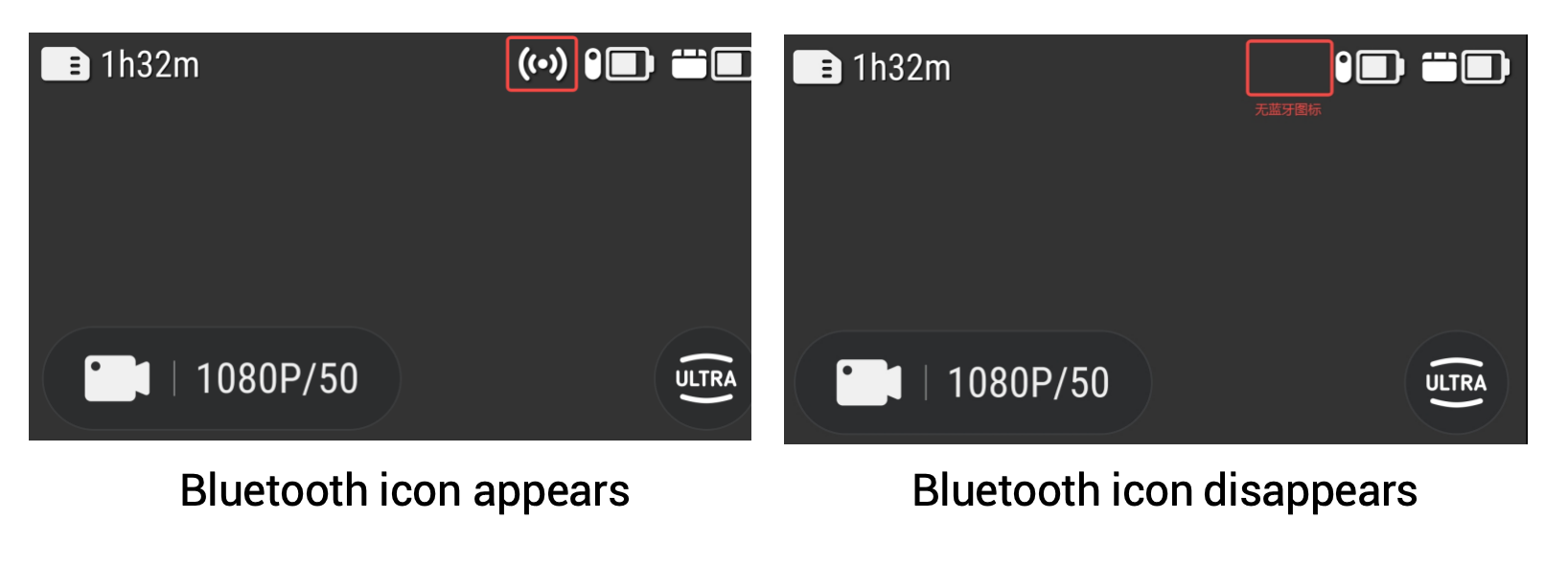Verbindung
Q1 Die GO 3S-Kamera befindet sich im Action Pod, aber ich erhalte die Aufforderung: "Bitte lege die GO 3S in den Action Pod, um das Album zu durchsuchen." Welche Schritte sollte ich unternehmen, um dieses Problem zu lösen?
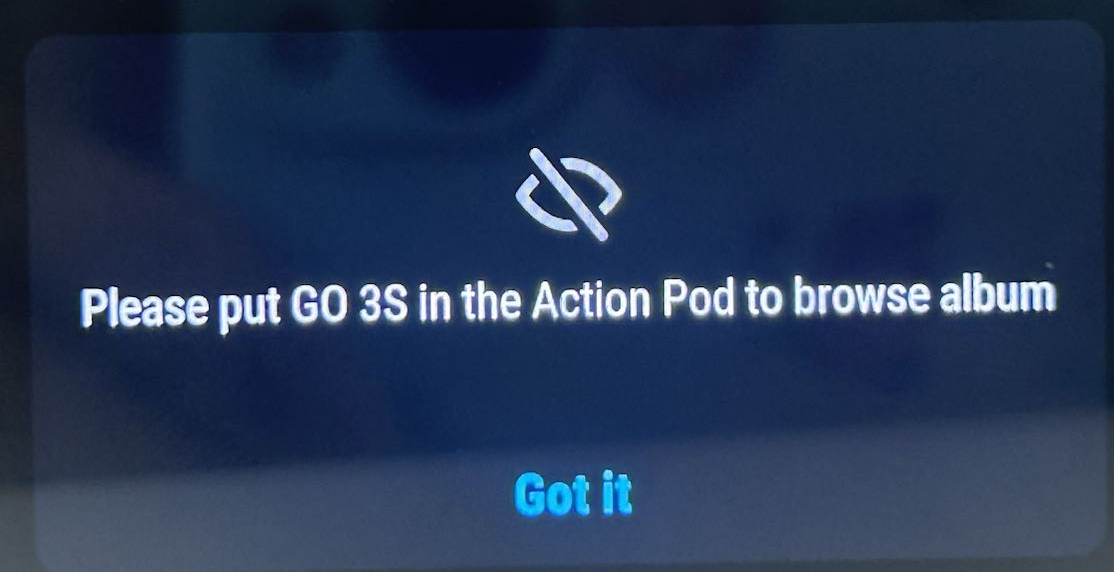
- Überprüfe zunächst, ob das Bluetooth-Symbol neben dem Kamerasymbol in der oberen rechten Ecke des Bildschirms erscheint.
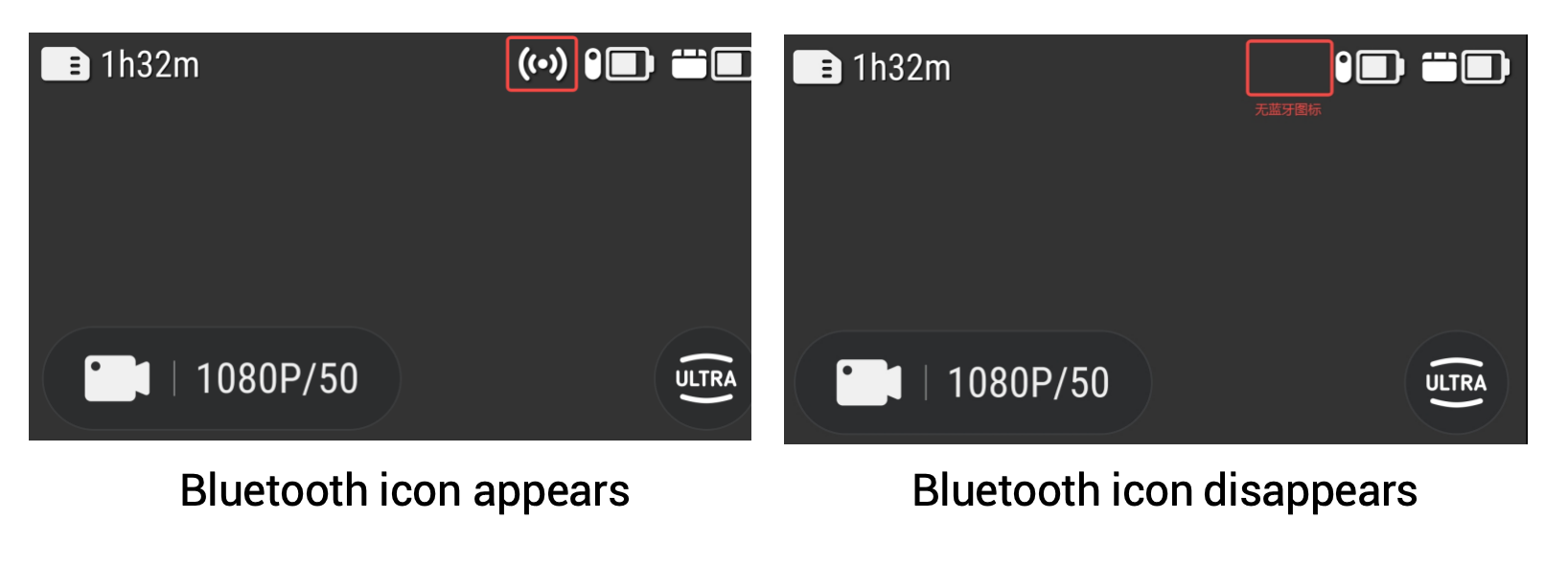
- Wenn das Bluetooth-Symbol angezeigt wird, haben sich die Kamera und der Action Pod nicht erfolgreich verbunden. Probiere Folgendes aus:
- Nimm die Kamera heraus und lege sie in den Action Pod. Achte darauf, dass die Metallkontakte richtig ausgerichtet sind.
- Warte 10 bis 15 Sekunden, um zu sehen, ob das Bluetooth-Symbol verschwindet. Wenn dies der Fall ist, war die Verbindung erfolgreich. Versuche, dein Filmmaterial noch einmal in der Vorschau anzusehen.
Hinweis: Dieses Problem tritt in der Regel auf, wenn die Kamera eingeschaltet oder in den Action Pod eingesetzt wird und Zeit braucht, um sich zu verbinden.
Wenn das Bluetooth-Symbol nach einigen Sekunden nicht verschwindet, versuche die folgenden Schritte:
- Nimm die Kamera aus dem Action Pod und stelle sicher, dass die Metallkontakte sauber sind. Reinige die Metallkontaktstellen, bevor du die Kamera wieder in den Action Pod setzt.
- Stelle sicher, dass die Kamera-Firmware auf die neueste Version aktualisiert ist. Versuche es nach der Aktualisierung erneut.
Wenn die oben genannten Schritte fehlschlagen, versuche Folgendes:
- Nimm die Kamera aus dem Action Pod und schalte die Kamera und den Action Pod aus. Setze die Kamera wieder in den Action Pod und schalte sie ein. Warte 10 bis 15 Sekunden, um zu sehen, ob das Bluetooth-Symbol verschwindet.
- Wenn das Problem weiterhin besteht, nimm die Kamera aus dem Action Pod und halte die Power-Tasten an der Kamera und am Action Pod 7 Sekunden lang gedrückt, um sie zurückzusetzen. Setze die Kamera nach dem Zurücksetzen wieder in den Action Pod ein und versuche es erneut.
Wenn keine dieser Lösungen funktioniert, wende dich bitte an unser Kundendienstteam, um weitere Unterstützung zu erhalten.
Q2 Was ist, wenn die GO 3S nicht mit einem Computer verbunden werden kann?
- Wenn du die GO 3S zum ersten Mal verwendest, solltest du den Aufkleber auf der Rückseite der Kamera entfernen.
- Vergewissere dich, dass die Metallkontaktstellen an der Kamera und am Action Pod unbeschädigt und sauber sind. Lege die GO 3S in den Action Pod und schalte beide Geräte ein, um zu sehen, ob das Bluetooth-Symbol in der oberen rechten Ecke des Bildschirms verschwindet. Versuche dann erneut eine Verbindung zu deinem Computer herzustellen.
- Wenn diese Schritte das Problem nicht beheben, versuche Folgendes:
- Stecke das Typ-C-Kabel an jedem Ende ein paar Mal ein und ziehe es wieder heraus.
- Wenn das Problem weiterhin besteht, entferne die Kamera vom Action Pod, und halte die Power-Tasten an beiden Geräten 7 Sekunden lang gedrückt, um sie zurückzusetzen. Setze die Kamera nach dem Zurücksetzen wieder in den Action Pod ein und versuche es erneut. Schalte beide Geräte ein und überprüfe, ob "U-Disk Modus" auf dem Touchscreen angezeigt wird.
- Wenn die oben genannten Schritte nicht helfen, versuche, die Verbindung mit einem anderen USB-Kabel oder einem anderen PC/Desktop (falls vorhanden) herzustellen.
Wenn sich das Gerät dann immer noch nicht einschalten lässt, kontaktiere bitte unser Support-Team, um weitere Unterstützung zu erhalten.
Q3 Wie groß ist der maximale Bluetooth-Übertragungsabstand zwischen der GO 3S und dem Action Pod?
Um die besten Ergebnisse zu erzielen, solltest du einen Abstand von 5 m nicht überschreiten. Die Bluetooth-Übertragung funktioniert am besten in einer offenen Umgebung, die frei von Hindernissen und anderen Signalen ist.
Q4 Was ist, wenn die GO 3S-Kamera nicht vom Action Pod "aufgeweckt" werden kann?
Nimm die Kamera aus dem Action Pod, drücke die Power-Taste an beiden Geräten 7 Sekunden lang, um sie zurückzusetzen, und setze die Kamera dann wieder in den Action Pod ein. Du solltest die GO 3S-Kamera aufwecken können, indem du die Power-Taste des Action Pods drückst.